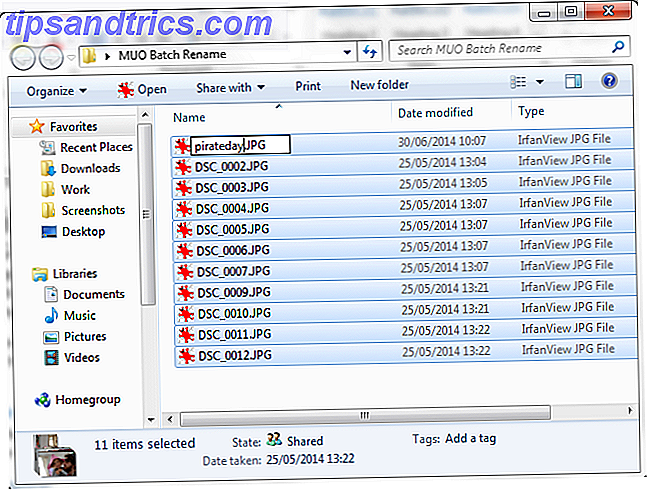De vez en cuando, Steam lanza juegos para los cacahuetes, como durante sus ventas anuales de verano. Una compra de Steam, sin embargo, es solo la mitad de la batalla. Tendrás que descargar estos juegos también, lo que puede ser una tarea hercúlea después de una borrachera de compras. Además, si tiene una conexión a Internet deficiente, puede encontrarse descargando durante días y días.
Eso es, hasta ahora. Hay formas de acelerar las descargas de Steam.
Declutter su conexión
En serio, cierra tu navegador. Aunque las velocidades de Internet son una fuerza misteriosa, hay algunas maneras obvias de reducir el uso de datos externos. El método más fácil es esconderse a plena vista: su barra de tareas. Haga clic derecho en su barra de tareas y seleccione el Administrador de tareas .
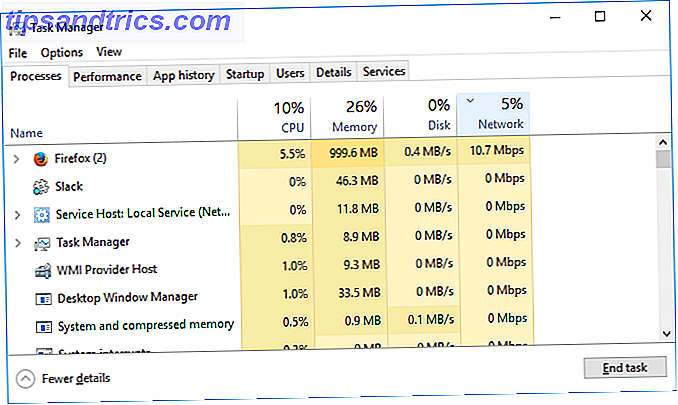
A continuación, haga clic en la categoría de red . Si ve algún programa molesto acaparando su conexión de red, en particular los juegos en ejecución, haga clic derecho en el programa y seleccione Finalizar tarea .
Optimizar el software de Steam
Otro pequeño truco para optimizar las velocidades de descarga de Steam también se encuentra dentro de su Administrador de tareas. Primero, abra Steam y ubique el software en su Administrador de tareas. Haga clic derecho en la entrada de Steam Client y seleccione Ir a detalles .

A continuación, desde su panel Detalle, haga clic derecho en SteamService.exe y seleccione Establecer prioridad, luego Alto .

Si bien esto no alterará radicalmente las velocidades de descarga, informará a su PC que Steam merece una prioridad más alta que el resto de sus programas, de fondo o de otra manera.
Optimice su conexión de datos
Si bien Steam hace todo lo posible para proporcionar a los usuarios las velocidades más óptimas disponibles, gracias, Gabe Who Is Gabe Newell y Why Do Gamers Care? ¿Quién es Gabe Newell y por qué los jugadores se preocupan? En cada área de tecnología, tenemos mascarones de proa. Para la computadora de escritorio, la computadora portátil y, ahora, incluso para los teléfonos inteligentes, Bill Gates y Steve Jobs deberían ser nombres que hagan sonar las campanas. Para nuestro Internet y redes sociales, alguien ... ¡Leer más! - Las velocidades de descarga de Steam dependerán en gran medida de la velocidad de su propia conexión de Internet. Comience a probar su velocidad de Internet desde el escritorio Comience a probar su velocidad de Internet desde el escritorio Todos conocemos la interfaz en línea de Speedtest, pero ahora puede probar su internet aún más convenientemente Lee mas . Aunque es comprensible que no todos tengan acceso a una conexión a internet potente, hay algunas cosas que puede hacer de inmediato para mejorar su conexión en línea general.
Mi recomendación más importante sería descargar juegos usando una conexión Ethernet física Networking 101: Ethernet, LAN y cómo funcionan Redes 101: Ethernet, LAN y cómo funcionan Incluso para usuarios modernos, el lenguaje que rodea a la red doméstica puede ser un poco confuso . ¿Qué es una LAN? ¿Por qué necesito un cable de Ethernet? ¿No es todo lo mismo? Lee mas . Esto también significa rastrear los controladores de LAN e instalar los últimos. Para hacerlo, deberá ubicar la marca y el modelo de su placa base.
Haga clic en su menú Inicio, escriba cmd y haga clic en la opción Símbolo del sistema . Ingrese lo siguiente en su mensaje y presione Enter en su teclado.
wmic baseboard get product, Manufacturer Busque la marca y el modelo de su placa base para ubicar su página de Soporte . Desde esta página, podrá localizar y descargar los últimos controladores LAN. Finalmente, conecta tu módem a tu PC a través de un cable Ethernet. ¡Eso es!
Proximidad del servidor
Las descargas de Steam son regionales 5 secretos del cliente de Steam que deberías utilizar 5 secretos del cliente de Steam que deberías utilizar ¿Estás seguro de que estás aprovechando al máximo tu cliente de Steam? Si no tiene cuidado, hay algunas características y herramientas realmente útiles que podría revisar. Lea más, en lugar de centrarse en una ubicación global. En ocasiones, Steam leerá tu ubicación incorrectamente. Esto significa que podría estar ubicado en Los Ángeles, mientras que sus descargas se centrarán en Filadelfia, lo que podría afectar drásticamente las velocidades de descarga.
Para cambiar la región de descarga, abra Steam y diríjase a Steam, y luego Configuración en la esquina superior izquierda.

Desde la ventana de Configuración, haga clic en la categoría Descargas . A continuación, haga clic en el menú desplegable debajo de Región de descarga .

Establezca esta opción en el servidor más cercano disponible en su área. Para una medida adicional, configure la opción Limitar ancho de banda en esta ventana en Sin límite .
Reubicación del servidor
Si bien la mejor opción es elegir el servidor más cercano, no siempre es así. Por ejemplo, vivo en un área con altas tasas de descarga y altos niveles de tráfico. 6 sitios web para rastrear sitios web de tráfico 6 de un sitio web para rastrear el tráfico de un sitio web. Estas son las herramientas que lo ayudan a ver cuántos visitantes visitan un sitio web. Compare las estadísticas y análisis de tráfico del sitio web para sus propios planes de marketing digital. Lee mas .
Esto afecta la velocidad general de la descarga: cuanto mayor sea el tráfico, más obstruida estará su conexión. Sin embargo, puede reubicar el servidor para encontrar el equilibrio correcto de tráfico y tasas de descarga.
Primero, dirígete a las estadísticas de descarga de Steam. Desde este mapa interactivo, podrá verificar la tasa de descarga promedio y el porcentaje de tráfico global.

Haga clic en un país para ver las tasas de descarga y el tráfico. Para dar un ejemplo, tomemos los Estados Unidos y China.

Aunque EE. UU. Tiene una tasa de descarga promedio un poco más grande, también tiene casi el doble del tráfico global de Steam. Si bien los resultados de su tasa de descarga pueden no cambiar radicalmente (ya que la proximidad también es un factor en las velocidades de descarga), cambiar su servidor actual a uno con una mayor tasa de descarga o menos tráfico ciertamente ayudará a descargar las velocidades.
No se deje engañar por la descarga
No hay nada más triste que velocidades lentas de descarga. Es por eso que estamos aquí para ayudar. Si está experimentando velocidades lentas de descarga 4 Consejos útiles para cuando su velocidad VPN es lenta 4 Consejos útiles para cuando su velocidad VPN es lenta Si está utilizando una VPN pero está confundido acerca de por qué está matando su velocidad de Internet, estos consejos pueden ser justos lo que necesitas para resolver esos problemas Lea más en Steam, tómese unos minutos para poner en práctica estos consejos. ¡Después de todo, esos MB se suman!
¿Esto ayudó a tus velocidades de descarga? ¿La descarga de GTA V aún demora días y días? Háganos saber en los comentarios a continuación!